技术编辑帮你win10系统鼠标指针颜色和大小的设置方法的还原步骤
时间:2021-10-19 00:36 编辑:admin
我们在使用win10系统的过程中,经常需要对win10系统鼠标指针颜色和大小的设置方法,想必大家都遇到过需要对win10系统鼠标指针颜色和大小进行设置的情况吧,那么应该怎么设置win10系统鼠标指针颜色和大小才好呢?我们依照通过win10助手小娜cortana,搜索“控制面板”来打开,在调整计算机的设置中,点击【系统和安全】这样的步骤就可以了;下面小编带领大家看看win10系统鼠标指针颜色和大小具体的设置方法:
方法/步骤
1: 首先通过win10助手小娜cortana,搜索“控制面板”来打开,
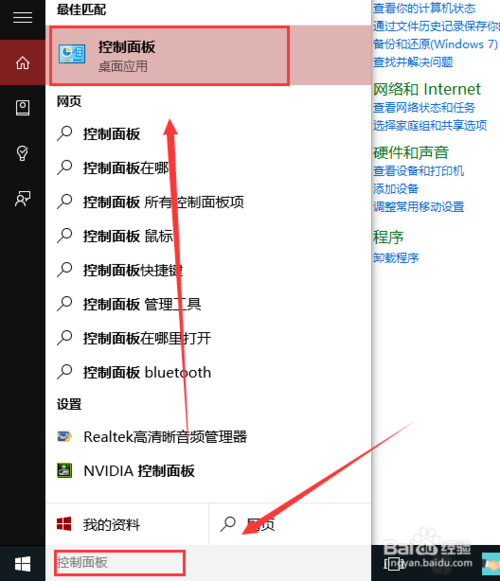
2:在调整计算机的设置中,点击【系统和安全】
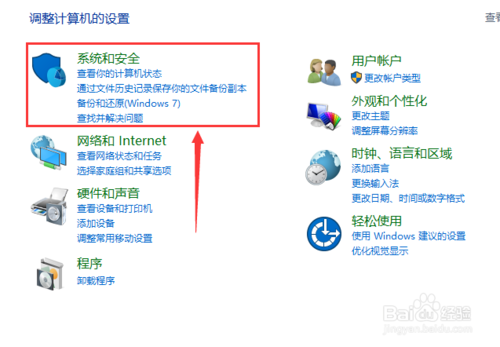
3:在最左侧的最低端,点击【轻松使用】
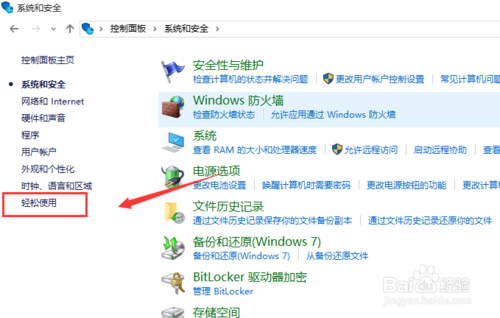
4:在轻松使用设置中心中找到“更改鼠标的工作方式”
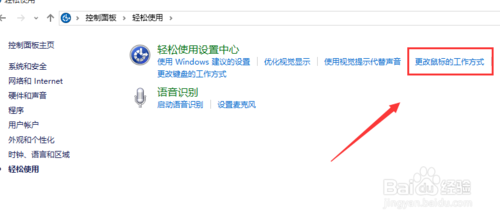
5:在这里就可以对鼠标指针进行设置颜色和大小,可以看到颜色有白色、黑色和反转三种,大小有大常规、大号和特大。
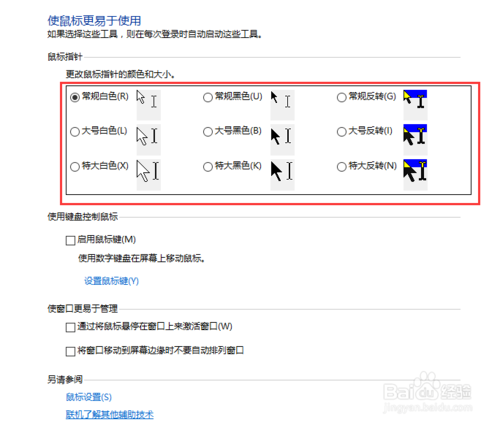
6:你也可以启动鼠标键,在点击【设置鼠标键】进行设置
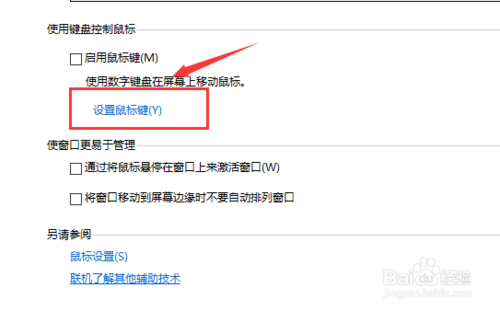
7:可以设置指针最高速度和加速,可以启动或者关闭鼠标键的快捷键
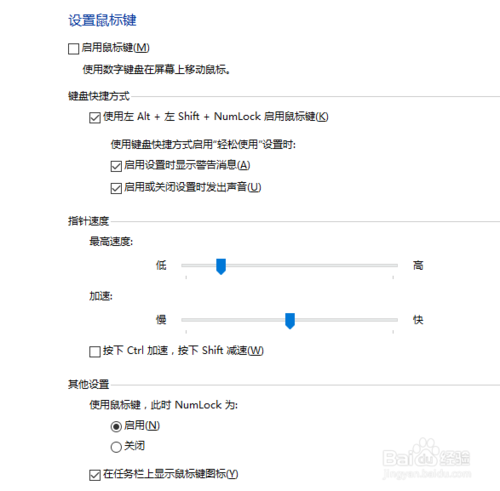
8:如果还需要对鼠标进行其他设置,就点击上一页面中的【鼠标设置】
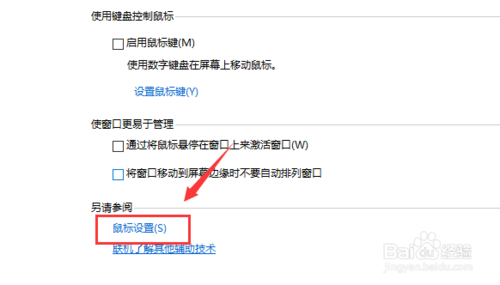
9:如果所示,可以进行按钮、指针、指针选项、滑轮、硬件和装置设定值设置。
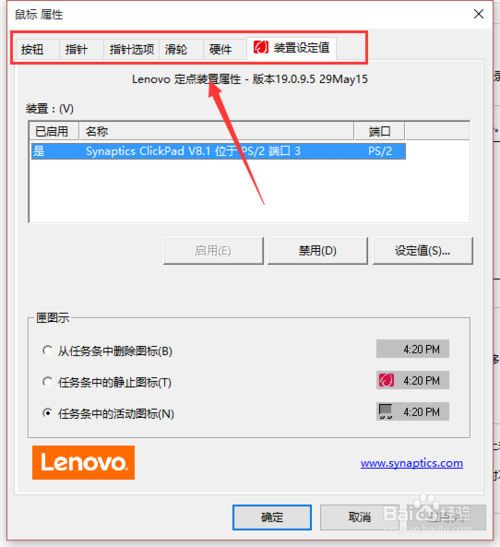
是不是困扰大家许久的win10系统鼠标指针颜色和大小的设置方法问题已经解决了呢?还有不知道怎么解决的小伙伴赶快来学习一下吧!小编就讲解到这里了,我们下期再会!


















共0条
以上留言仅代表用户个人观点,不代表本站立场
立即评论